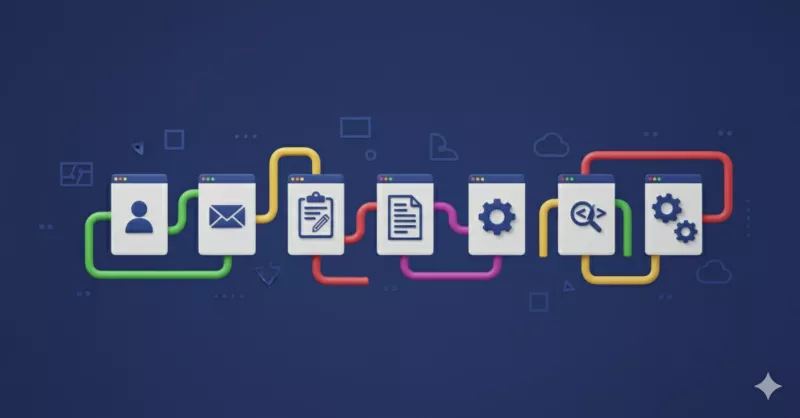Создание собственного сайта перестало быть уделом избранных программистов. Сегодня это доступно каждому, кто готов разобраться в основах и приложить немного усилий. Независимо от цели — будь то личный блог, портфолио, сайт-визитка для бизнеса или интернет-магазин — процесс можно разбить на логические шаги, которые под силу освоить самостоятельно.
В этом руководстве мы подробно разберем весь путь: от зарождения идеи до момента, когда ваш сайт увидят первые посетители.
Шаг 1: Определение целей и выбор типа сайта
Прежде чем погружаться в технические детали, ответьте на главный вопрос: «Зачем мне сайт?». Ответ определит все дальнейшие действия.
- Личный блог или дневник: Для делиться мыслями, опытом, путешествиями. Главное — простота публикации и удобство чтения.
- Портфолио: Для дизайнеров, фотографов, программистов. Ключевое — визуальная составляющая и удобное представление работ.
- Сайт-визитка для бизнеса: Информация о компании, контакты, услуги. Важна понятная структура и доверие.
- Интернет-магазин: Для продажи товаров. Потребуются функции корзины, оплаты и доставки.
- Лендинг (посадочная страница): Для продвижения одной конкретной услуги или товара. Цель — побудить пользователя к действию (заказ, звонок, подписка).
От выбранного типа напрямую зависит объем работы и инструменты, которые вы будете использовать.
Шаг 2: Выбор способа создания (3 основных пути)
Есть три принципиально разных подхода к созданию сайта. Ваш выбор зависит от количества времени, которое вы готовы уделить, и желания разбираться в технических деталях.
1. Конструкторы сайтов (Самый простой способ)
Конструкторы — это онлайн-сервисы, которые позволяют собрать сайт из готовых блоков визуально, без написания кода.
Плюсы:
- Очень быстро. Сайт можно сделать за несколько часов.
- Не требует технических знаний. Интерфейс интуитивно понятен.
- Все включено. Хостинг, домен (часто на поддомене), редактор — все в одном месте.
- Шаблоны. Большой выбор готовых дизайнов под разные задачи.
Минусы:
- Ограниченная гибкость. Вы не можете выйти за рамки функционала, предложенного конструктором.
- Привязка к платформе. Перенести сайт на другой хостинг очень сложно, а часто и невозможно.
- Ежемесячная подписка. Обычно это абонентская плата.
Популярные конструкторы: Tilda, Wix, Ukit, Nethouse (для магазинов).
Кому подходит: Начинающим, для небольших проектов, лендингов, визиток, когда важна скорость, а не уникальная функциональность.
2. Системы управления контентом (CMS) (Самый популярный способ)
CMS (Content Management System) — это движок сайта, который устанавливается на хостинг. Он отделяет контент от дизайна: вы наполняете сайт текстами и картинками через удобную админ-панель, а система сама отображает это в рамках выбранного дизайна (темы).
Плюсы:
- Баланс простоты и гибкости. Не нужно знать языки программирования для базового управления, но при этом есть огромное пространство для кастомизации.
- Огромное сообщество и дополнения. Тысячи бесплатных и платных тем (шаблонов дизайна) и плагинов (дополнительных функций).
- Контроль над данными. Ваш сайт находится на вашем хостинге, вы можете его перенести, сделать резервную копию.
Минусы:
- Требует больше времени на освоение, чем конструктор.
- Нужно разбираться в базовом администрировании (установка, обновления, бэкапы).
- Нужно отдельно покупать хостинг и домен.
Популярные CMS:
- WordPress: Король CMS. Идеален для блогов, корпоративных сайтов, портфолио. Очень гибкий и простой в освоении.
- Joomla: Более сложная, но и более мощная система. Подходит для сложных проектов.
- OpenCart / WooCommerce (для WordPress): Решения для создания интернет-магазинов.
Кому подходит: Большинству пользователей. Это золотая середина для тех, кто хочет иметь полноценный, гибкий и независимый сайт без погружения в программирование.
3. Написание кода вручную (Самый сложный и гибкий способ)
Это создание сайта с чистого листа с помощью написания кода на HTML, CSS и JavaScript.
Плюсы:
- Полная свобода и контроль. Вы можете реализовать любой замысел и функционал.
- Максимальная производительность. Код, написанный вручную, без лишних функций CMS, обычно работает быстрее.
- Бесценный опыт. Вы получите глубокое понимание того, как работает веб.
Минусы:
- Требует много времени и обучения. Нужно изучить как минимум HTML и CSS.
- Сложно вносить изменения. Для добавления новости на сайт-визитку придется редактировать HTML-файл вручную.
- Нет админ-панели. Управление контентом становится технической задачей.
Кому подходит: Тем, кто хочет стать веб-разработчиком, или для создания очень специфичных и простых статических сайтов (например, одностраничное портфолио).
Для большинства самостоятельных проектов оптимальным выбором является связка: CMS WordPress + Хостинг + Домен.
Шаг 3: Выбор доменного имени и хостинга
Доменное имя (Адрес вашего сайта)
-
Что это: Уникальное имя вашего сайта в интернете (например,
mycoolblog.ru). - Как выбрать: Должно быть коротким, запоминающимся, легко произносимым и отражать суть проекта.
- Где регистрировать: у аккредитованных регистраторов (например, Reg.ru, Nic.ru, Beget.com).
Хостинг (Место, где живет ваш сайт)
- Что это: Сервер (компьютер), который постоянно подключен к интернету и на котором хранятся все файлы вашего сайта.
- Как выбрать: Для старта подойдет любой недорогой виртуальный хостинг. Обращайте внимание на отзывы, техподдержку и наличие удобной панели управления (например, cPanel).
- Популярные хостинг-провайдеры в РФ: Beget, Timeweb, Sprinthost, Majordomo.
Часто хостинг-провайдеры предлагают услугу регистрации домена в подарок на первый год или со скидкой.
Шаг 4: Установка и настройка CMS (на примере WordPress)
Большинство современных хостингов имеют инструмент «автоустановщик» для популярных CMS.
- Купите хостинг и домен.
- Зайдите в панель управления хостингом (вам предоставят доступ после регистрации).
- Найдите раздел «Автоустановщики». Часто это «Softaculous» или «QuickInstall».
- Выберите «WordPress» и нажмите «Установить».
-
Заполните форму:
- Выберите версию (обычно последнюю).
- Укажите домен, на который ставите сайт.
- Придумайте логин, пароль и email для доступа в админ-панель WordPress.
- Нажмите «Установить».
Через несколько минут ваш сайт будет создан! Для доступа к админке используйте адрес вашсайт.ru/wp-admin.
Шаг 5: Дизайн и структура
Выбор и установка темы (шаблона)
В админ-панели WordPress перейдите в раздел «Внешний вид» -> «Темы» -> «Добавить новую». Здесь вы можете выбрать из тысяч бесплатных тем. Используйте фильтры (например, «блог», «портфолио») и смотрите на превью. Установите понравившуюся тему и активируйте ее.
Настройка меню и структуры
- Страницы: Это статичный контент — «Главная», «О нас», «Контакты», «Услуги». Создайте нужные страницы в разделе «Страницы» -> «Добавить новую».
- Записи (посты): Это динамический контент, который публикуется последовательно (как в блоге). Находятся в разделе «Записи».
- Меню: Перейдите в «Внешний вид» -> «Меню». Создайте новое меню, добавьте в него нужные страницы и разместите в нужной области сайта (часто «Основное меню» в шапке).
Шаг 6: Наполнение контентом и добавление функциональности
Плагины — это дополнительные модули, которые расширяют возможности вашего сайта.
Базовый обязательный набор:
- Кэширование (например, WP Super Cache): Ускоряет работу сайта.
- Резервное копирование (например, UpdraftPlus): Регулярно создает бэкапы вашего сайта.
- SEO (например, Yoast SEO или Rank Math): Помогает настроить сайт для поисковых систем.
Дополнительные плагины (по необходимости):
- Контактные формы (Contact Form 7, WPForms).
- Галереи и слайдеры.
- Интернет-магазин (WooCommerce).
Устанавливайте плагины только из проверенных источников (официальный каталог WordPress) и не увлекайтесь их количеством — это может замедлить сайт.
Наполнение контентом
Напишите тексты для ключевых страниц, подготовьте качественные изображения (оптимизированные по размеру для веба!). Контент должен быть полезным и уникальным.
Шаг 7: Публикация и дальнейшее развитие
Проверьте, как сайт выглядит на мобильных устройствах (большинство современных тем адаптивны). Протестируйте формы обратной связи и основные ссылки.
Ваш сайт уже доступен в интернете по вашему домену!
Но на этом работа не заканчивается, а только начинается:
- Регулярно обновляйте WordPress, темы и плагины для безопасности.
- Создавайте новый контент, чтобы привлекать аудиторию.
- Продвигайте свой сайт: делитесь ссылками в соцсетях, общайтесь на тематических форумах, используйте базовые методы SEO.
- Анализируйте статистику (например, с помощью Яндекс.Метрики или Google Analytics), чтобы понимать своих посетителей.
Заключение
Создать сайт самостоятельно — абсолютно реалистичная задача. Начните с четкого определения цели, выберите подходящий инструмент (для 95% случаев это будет CMS WordPress) и двигайтесь шаг за шагом по этому руководству.
Не бойтесь экспериментировать и искать информацию. Веб-разработка — это огромное сообщество, и ответ на любой ваш вопрос уже есть на форумах и в видеоуроках. Удачи в создании вашего первого сайта